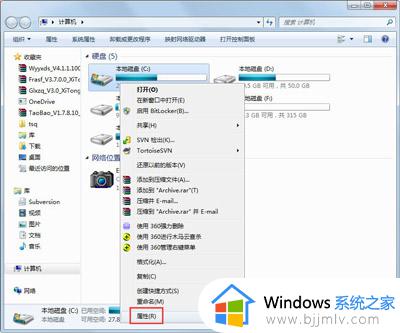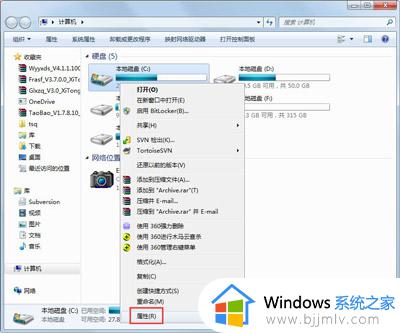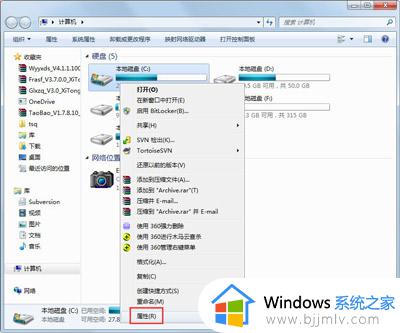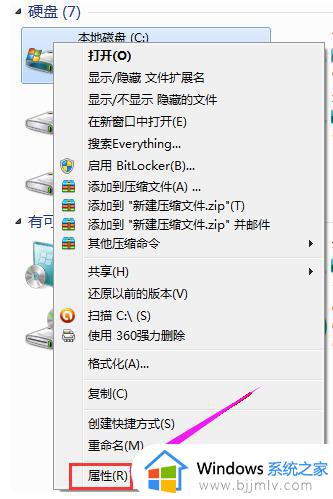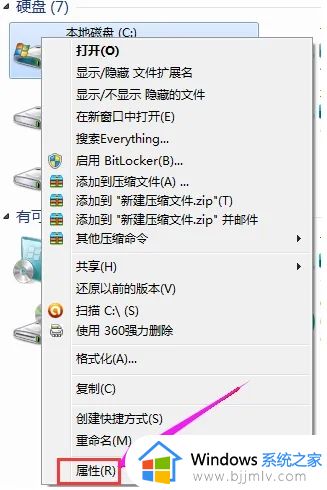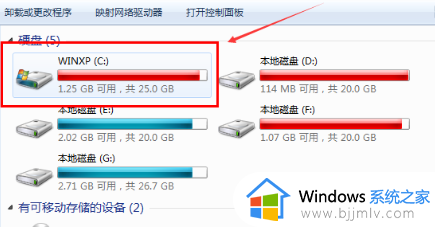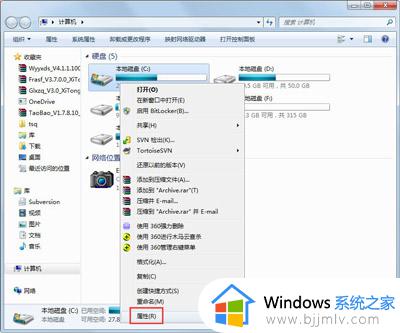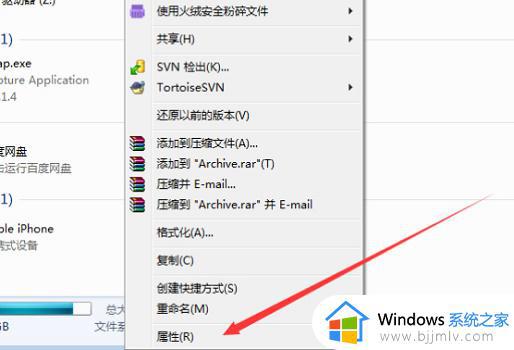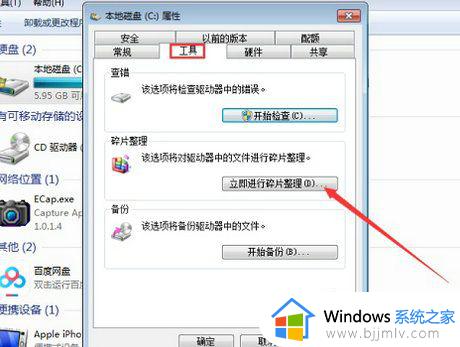windows7c盘满了怎么清理垃圾而不误删 windows7c盘太满了如何清理而不误删
我们在日常使用windows7系统的时候,也需要定期对电脑中垃圾文件进行清理,防止出现内存占用的情况,可是对于windows7电脑的c盘空间,可能有些用户还不懂得如何清理才能保证不误删重要文件,对此windows7c盘满了怎么清理垃圾而不误删呢?今天就来教大家windows7c盘太满了如何清理而不误删,一起来看看吧。
具体方法如下:
1、因为C盘默认的是系统盘,如果里面装的东西太多就会影响到电脑的运行,特别是空间提示红色条。如图所示:
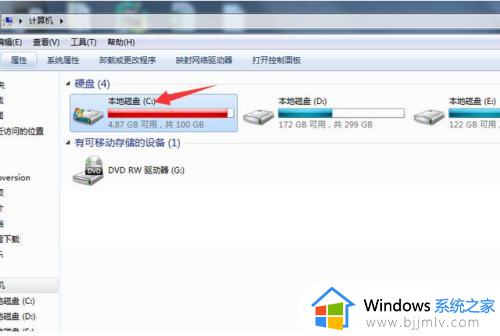
2、在开始菜单中找到“运行”或在键盘上同时按“win+R”,弹出对话框命令框,如图所示:
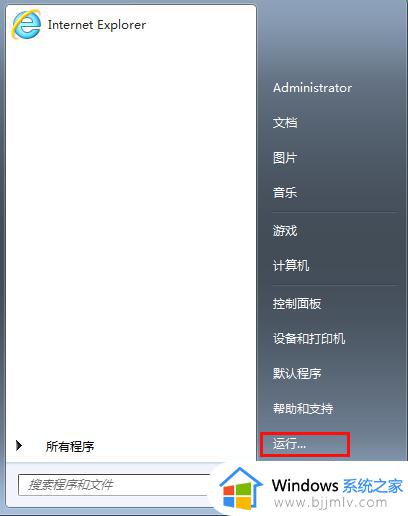
3、在运行命令框中输入“%TEMP%”这串清理垃圾的指令,点击确定。如图所示:
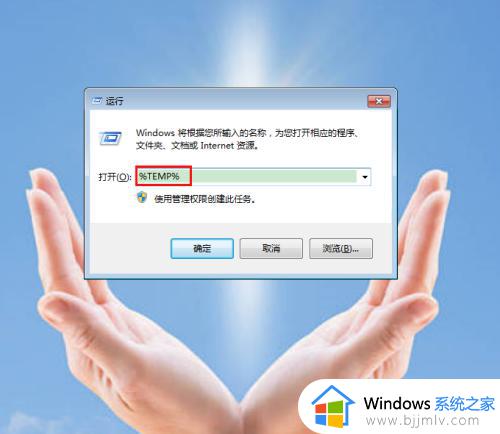
4、就会看到很多无用的文件夹和文本内容。如图所示:
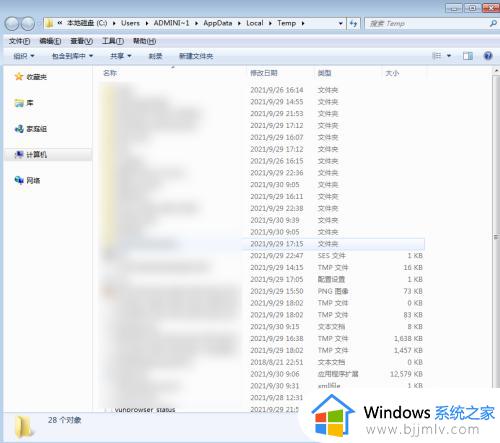
5、全选所有内容后,点击鼠标右键,找到删除的指令,点击删除即可。如图所示:
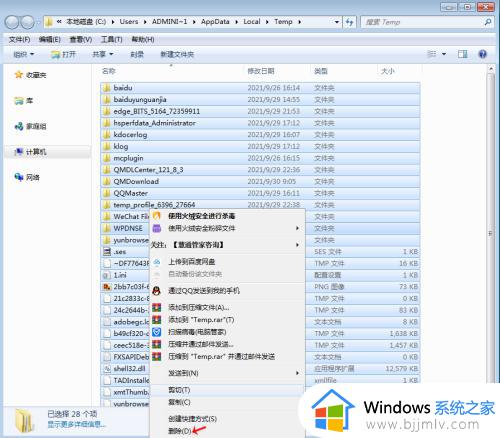
6、再回到计算机界面内,就会看到C盘之前提示红色条的清理完成后,可用空间腾出来了很多。如图所示:
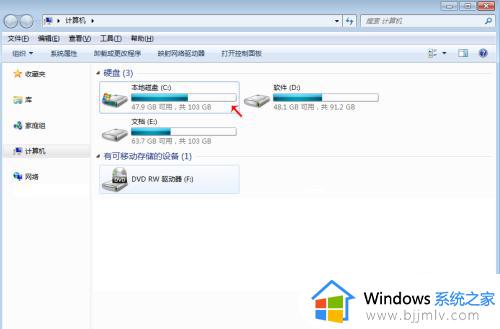
以上就是小编给大家带来的windows7c盘太满了如何清理而不误删完整步骤了,有遇到过相同问题的用户就可以根据小编的步骤进行操作了,希望能够对大家有所帮助。